サイズ プロファイラー
Note
本機能は、SOLID-1.2.0 以降で使用できます。
サイズ プロファイラーを使用すれば、バイナリ、共有オブジェクト、オブジェクトファイル、静的ライブラリのサイズプロファイルを表示し、 サイズに関する問題を診断できます。 [VM SIZE]は、メモリにロードされたときにどれくらいの容量か、[FILE SIZE]は、ディスク上でどのくらいの容量かを示します。
サポートされているフォーマット
サイズ プロファイラーでは以下のフォーマットがサポートされています。
ELF
使用方法
サイズ プロファイラーを表示するには、 表示 -> その他のウィンドウ -> サイズ プロファイラー の順に選択します。
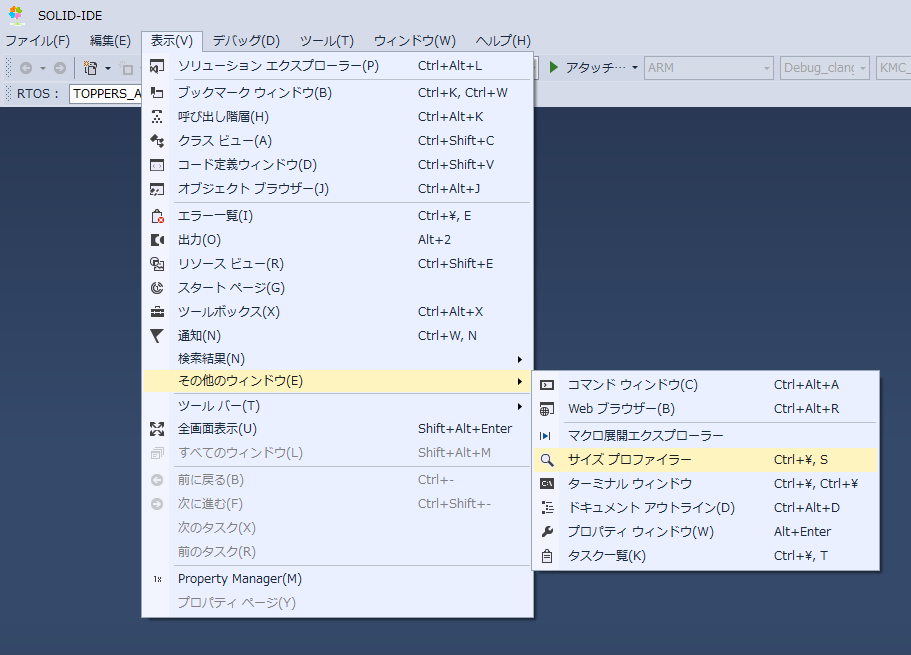
サイズプロファイルを表示するには
ソース にファイルのパスを入力します。
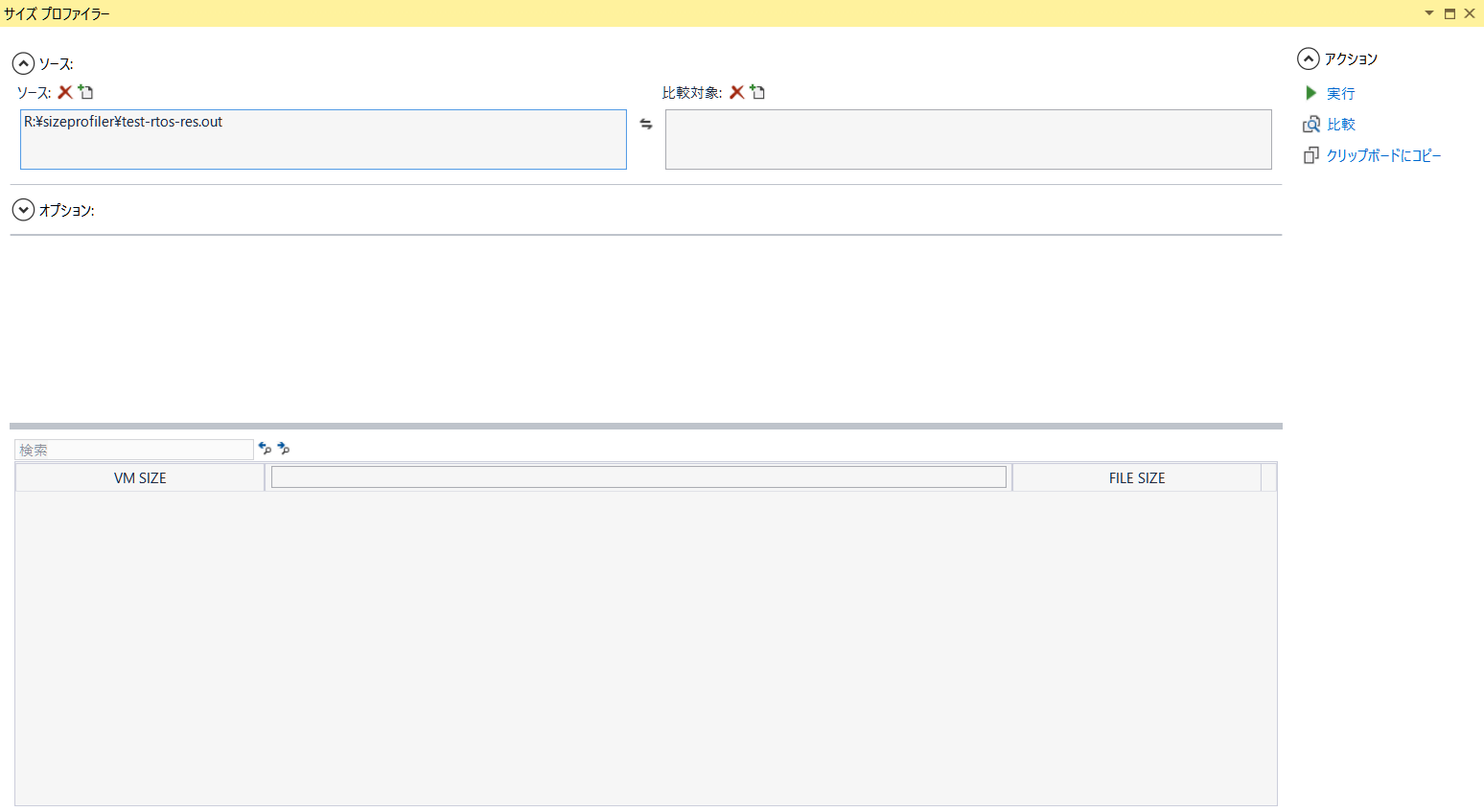
Tip
ソース内へのファイルのドラッグアンドドロップや、ソースの[参照]ボタンから追加することも追加できます。
実行 をクリックします。
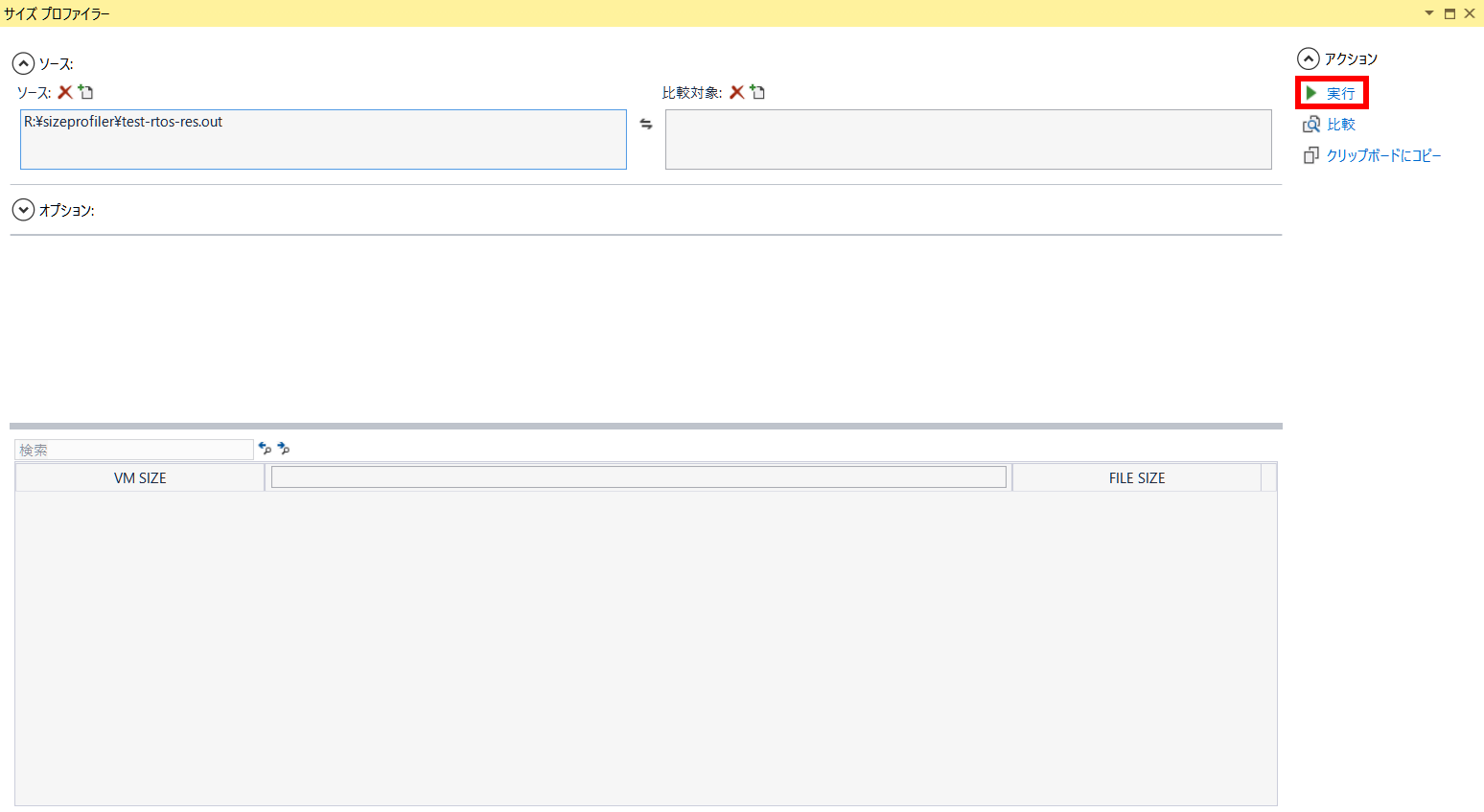
結果が表示されます。
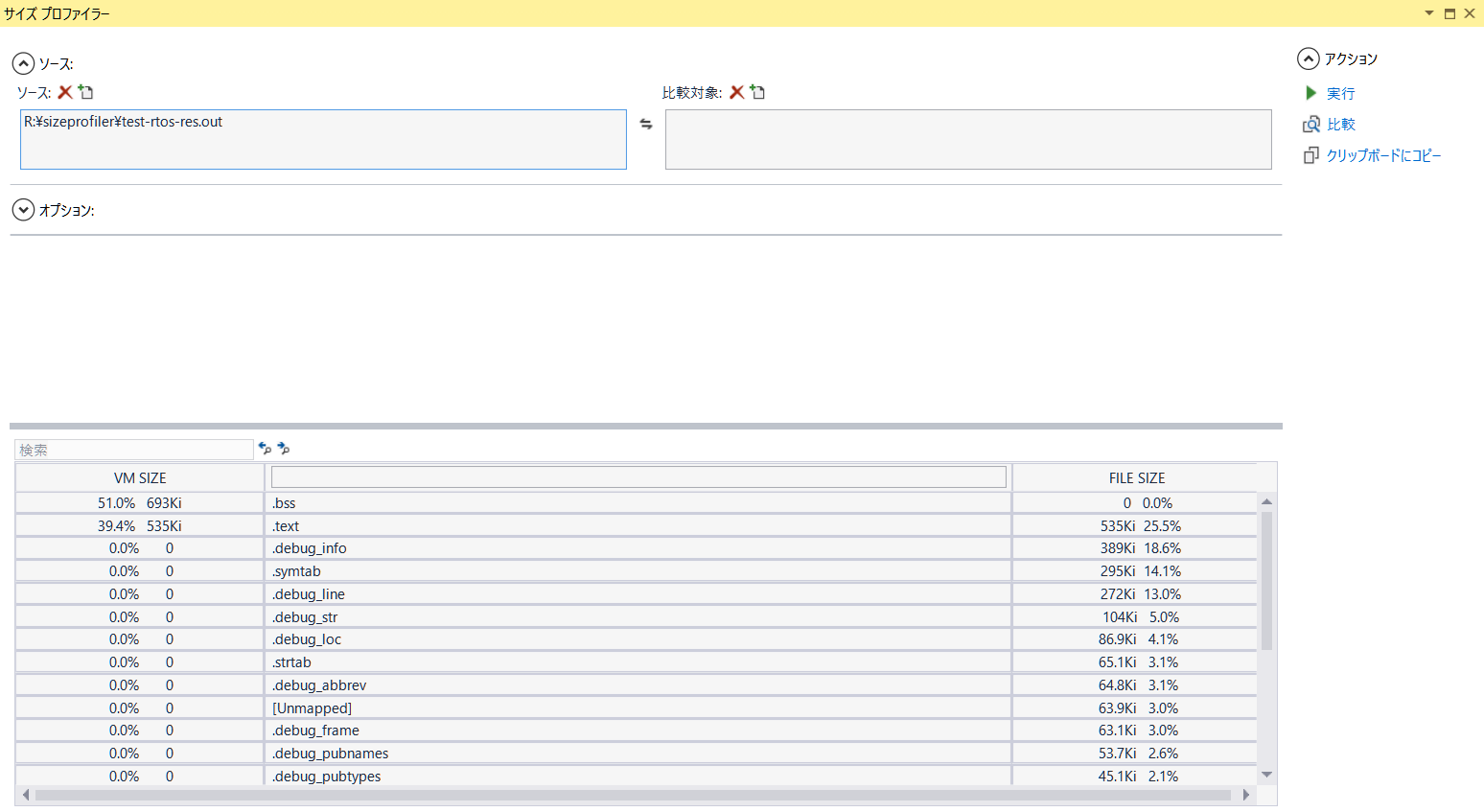
サイズの比較を行うには
ソース にファイルのパスを入力します。
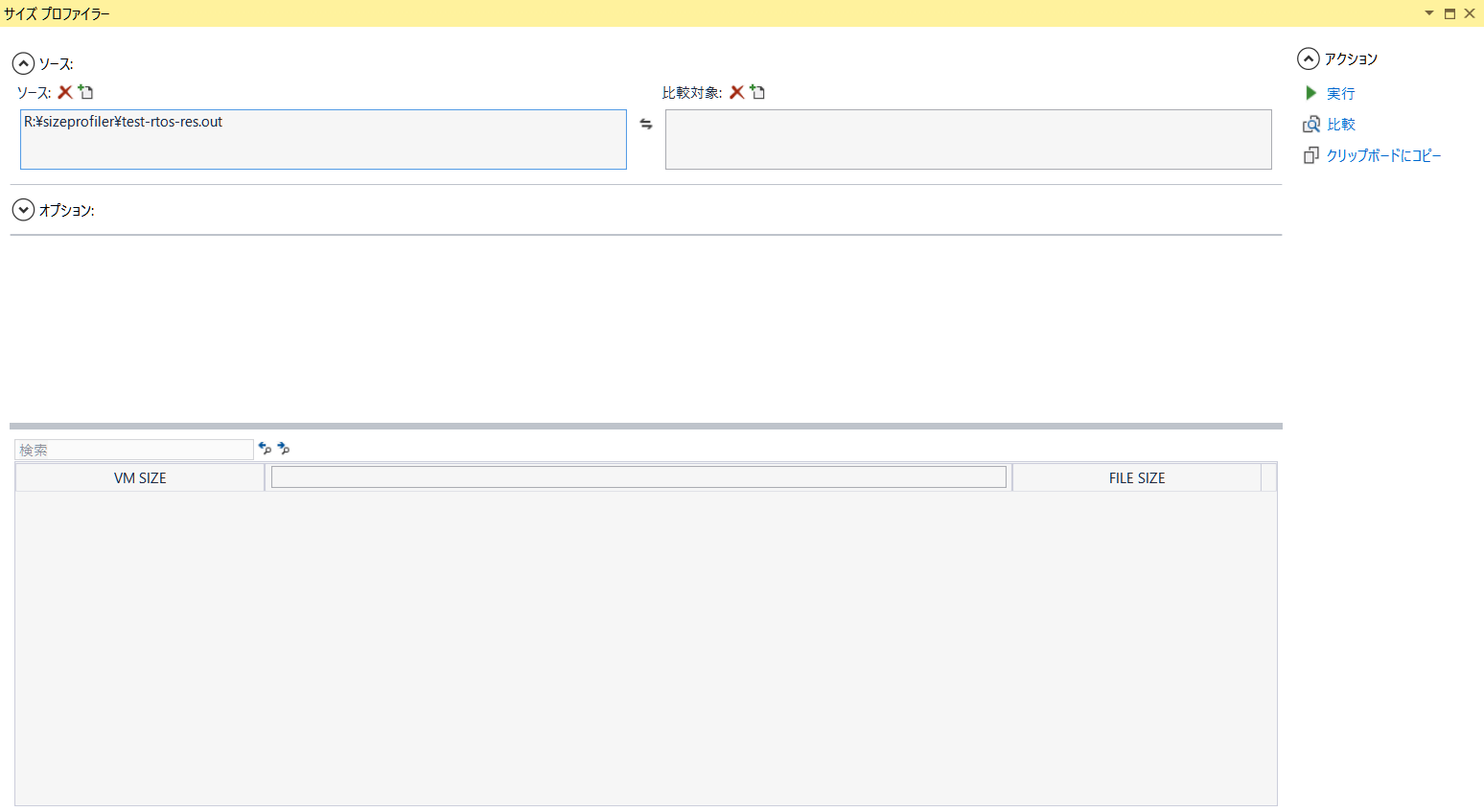
Tip
ソース内へのファイルのドラッグアンドドロップや、ソースの[参照]ボタンから追加することも追加できます。
比較対象 にファイルのパスを入力します。
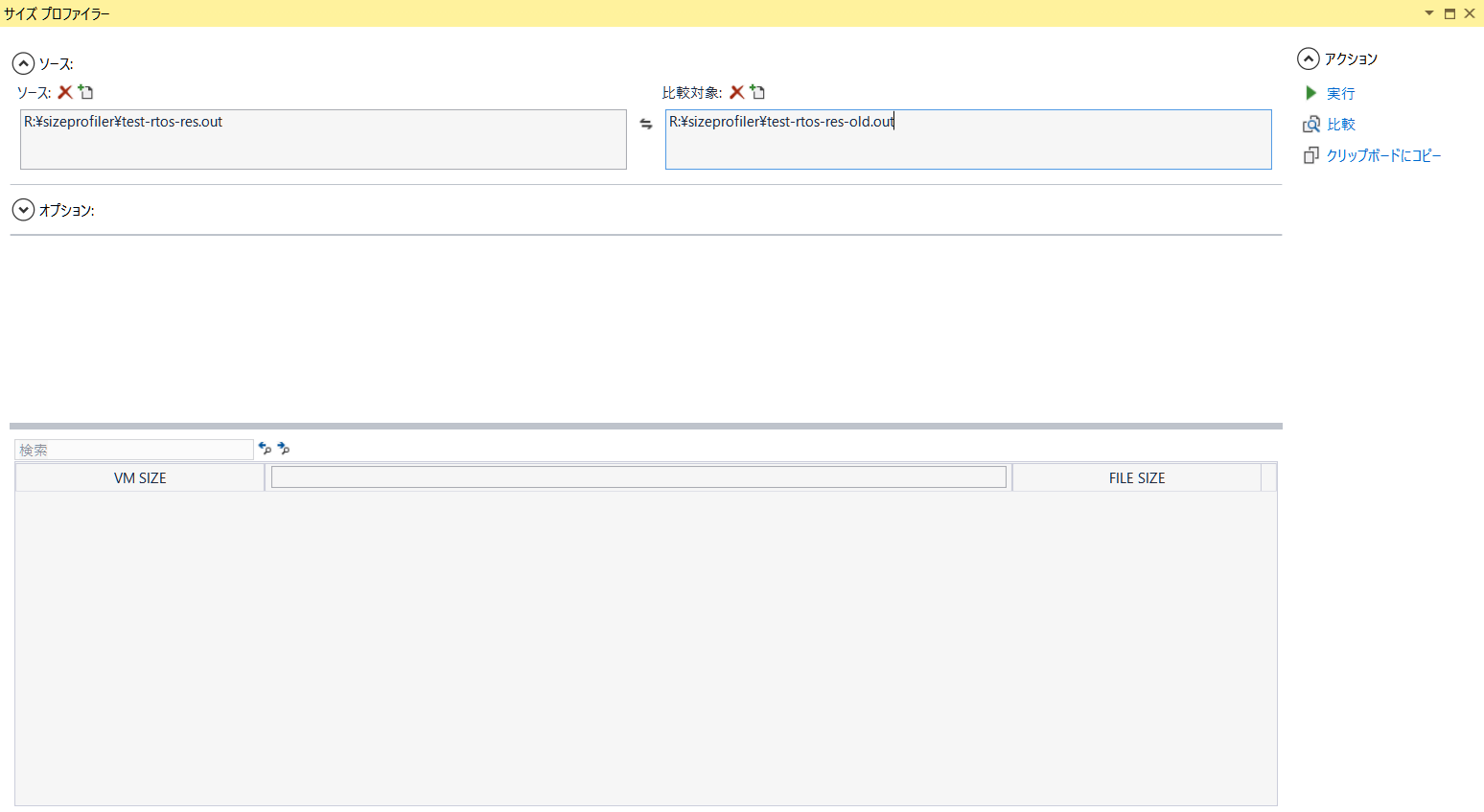
Tip
比較対象内へのファイルのドラッグアンドドロップや、比較対象の[参照]ボタンから追加することも追加できます。
比較 をクリックします。
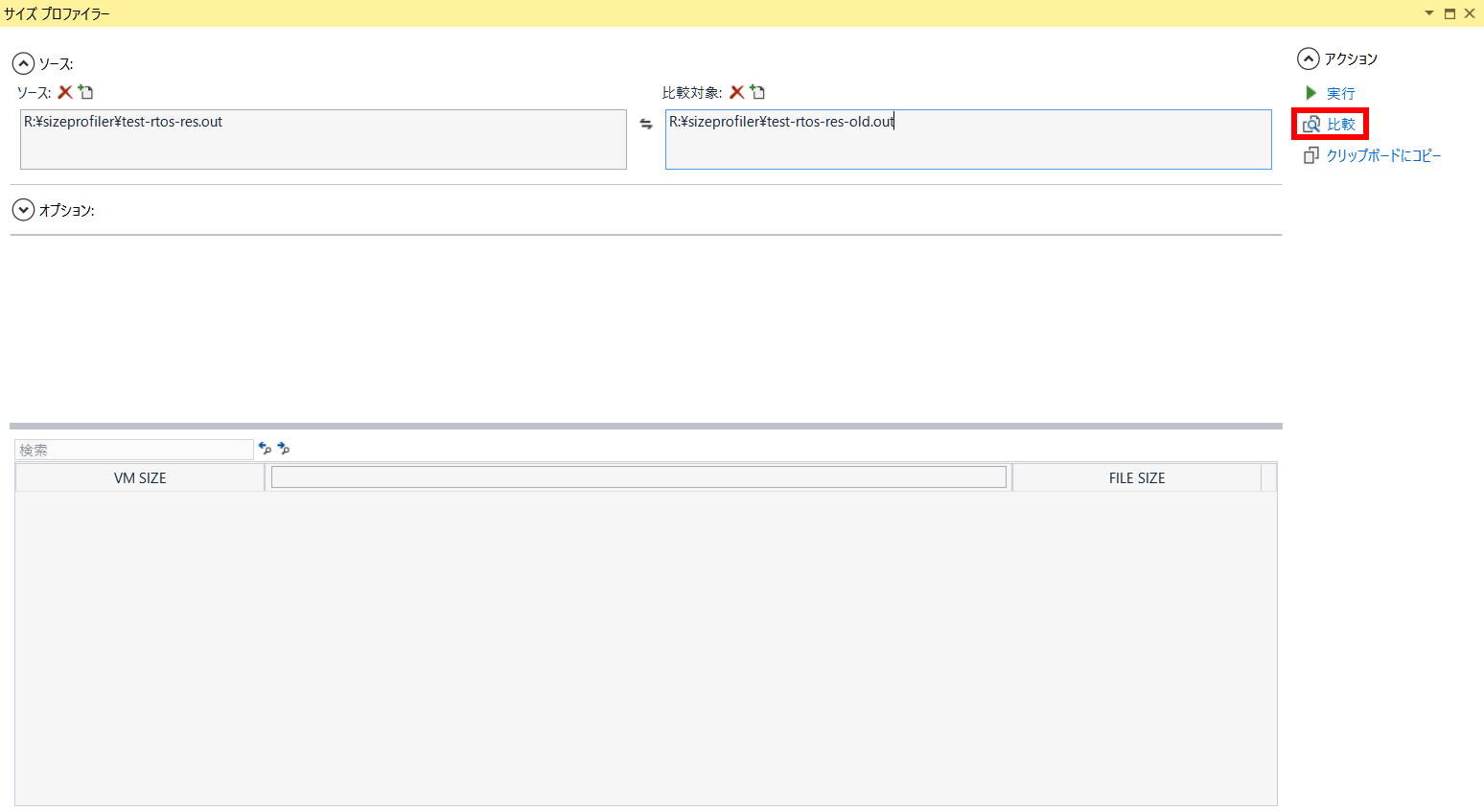
結果が表示されます。
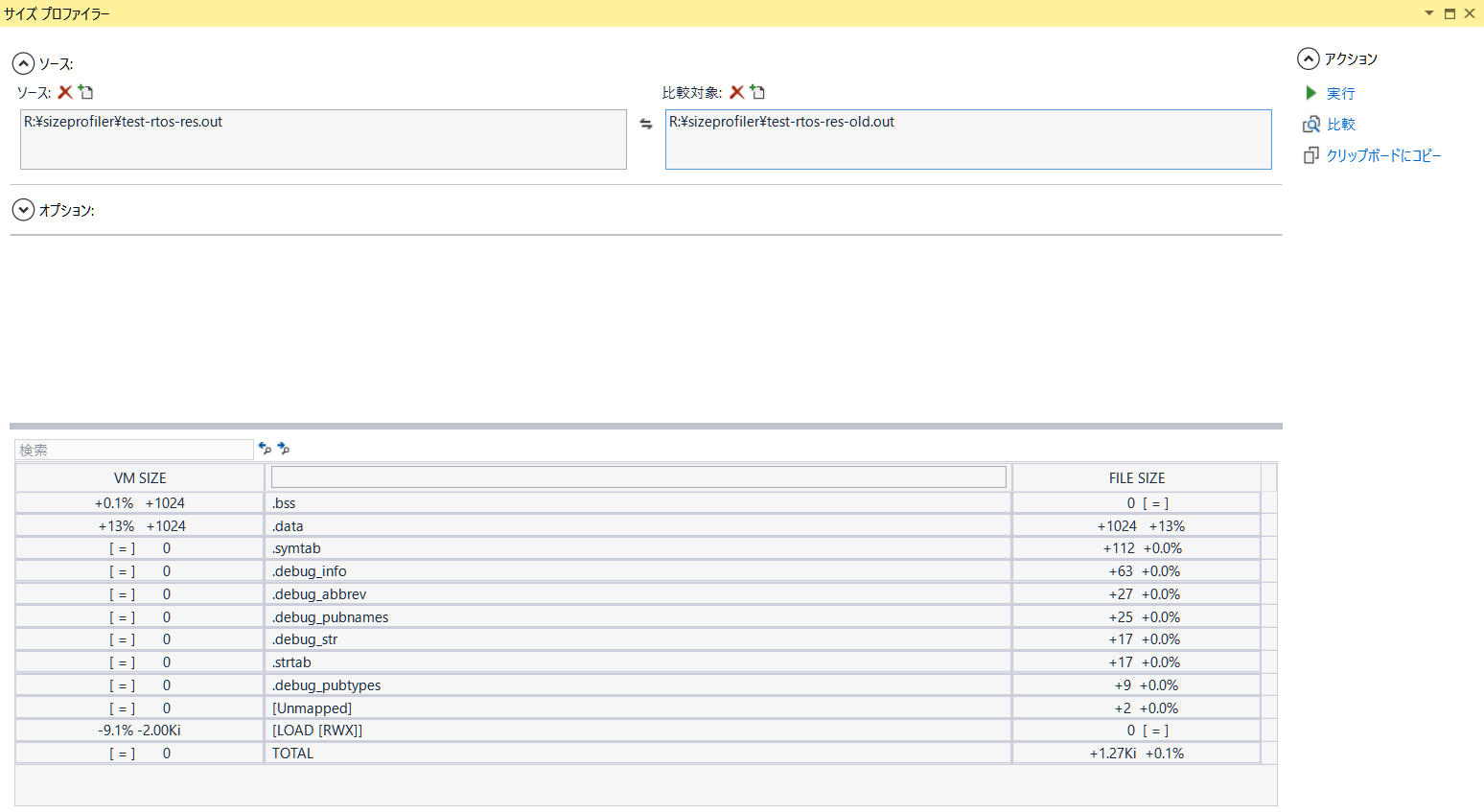
表示方法を変更するには
オプション をクリックします。
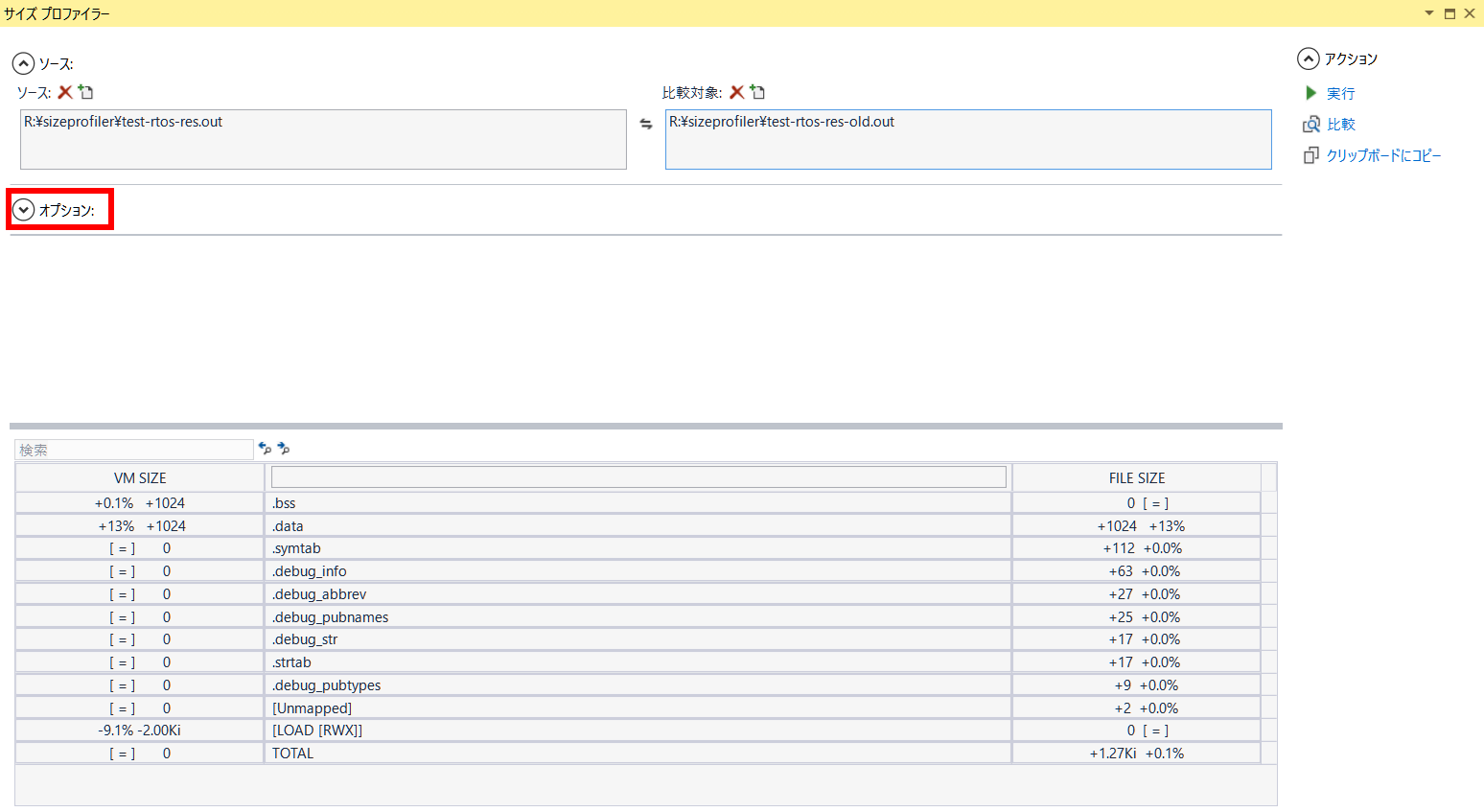
警告
ウィンドウサイズが小さく内容が表示されていない場合、スクロールを行ってください。
オプションを変更します。
- 表示する行
表示する行数を指定します。表示する行数を制限しない場合、「0」を指定してください。
- ソート
どのようにソートするかを指定します。
- 表示モード
バイナリをどのように表示するかを指定します。
重要
一部の表示モードでは名前の内容がインデントされ、階層的に表示される場合があります。
インデントされている内容の[VM SIZE],[FILE SIZE]は、インデントされる前の内容に対しての値になります。
実行 または 比較 をクリックし、結果を更新します。
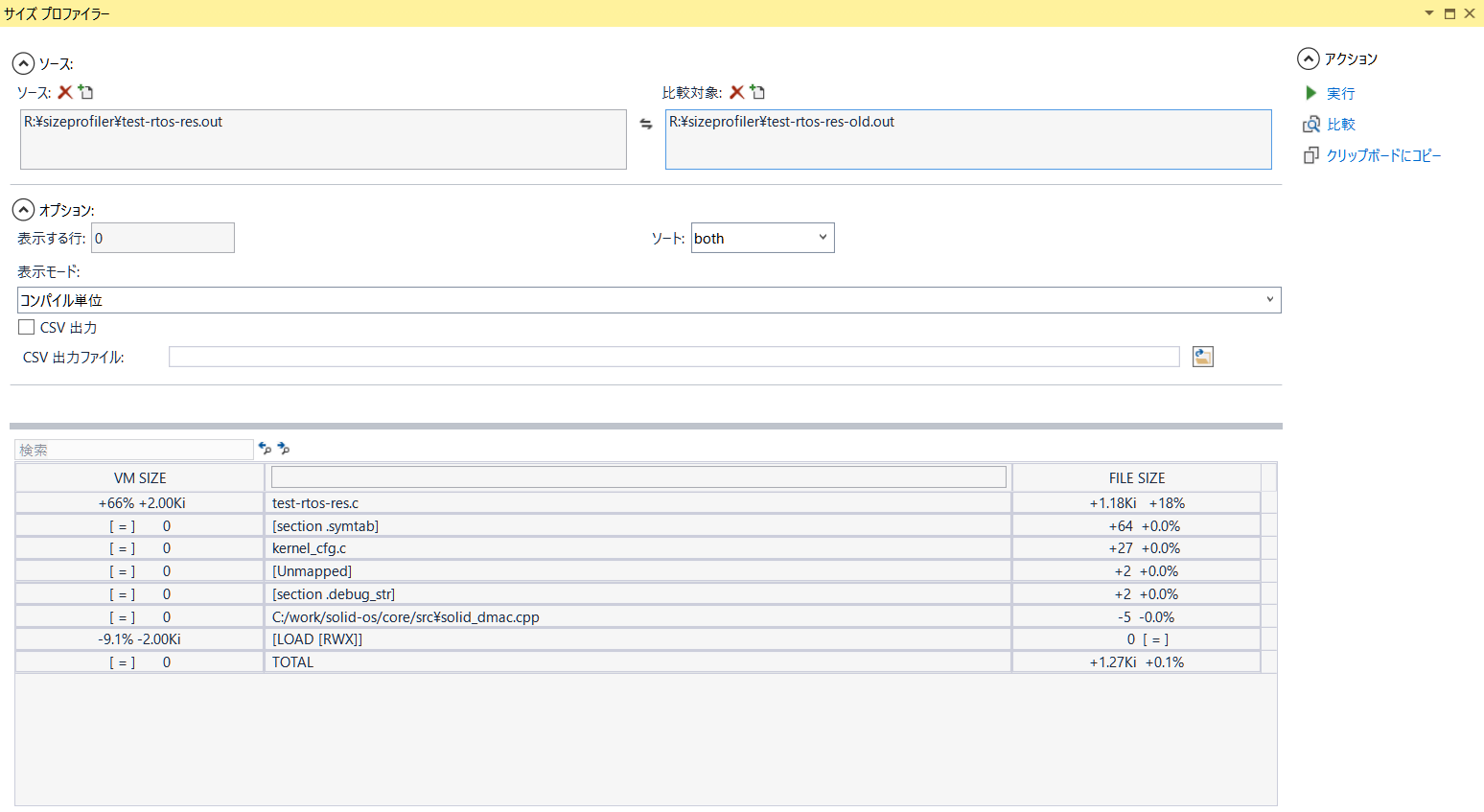
CSVファイルを出力するには
オプション をクリックします。
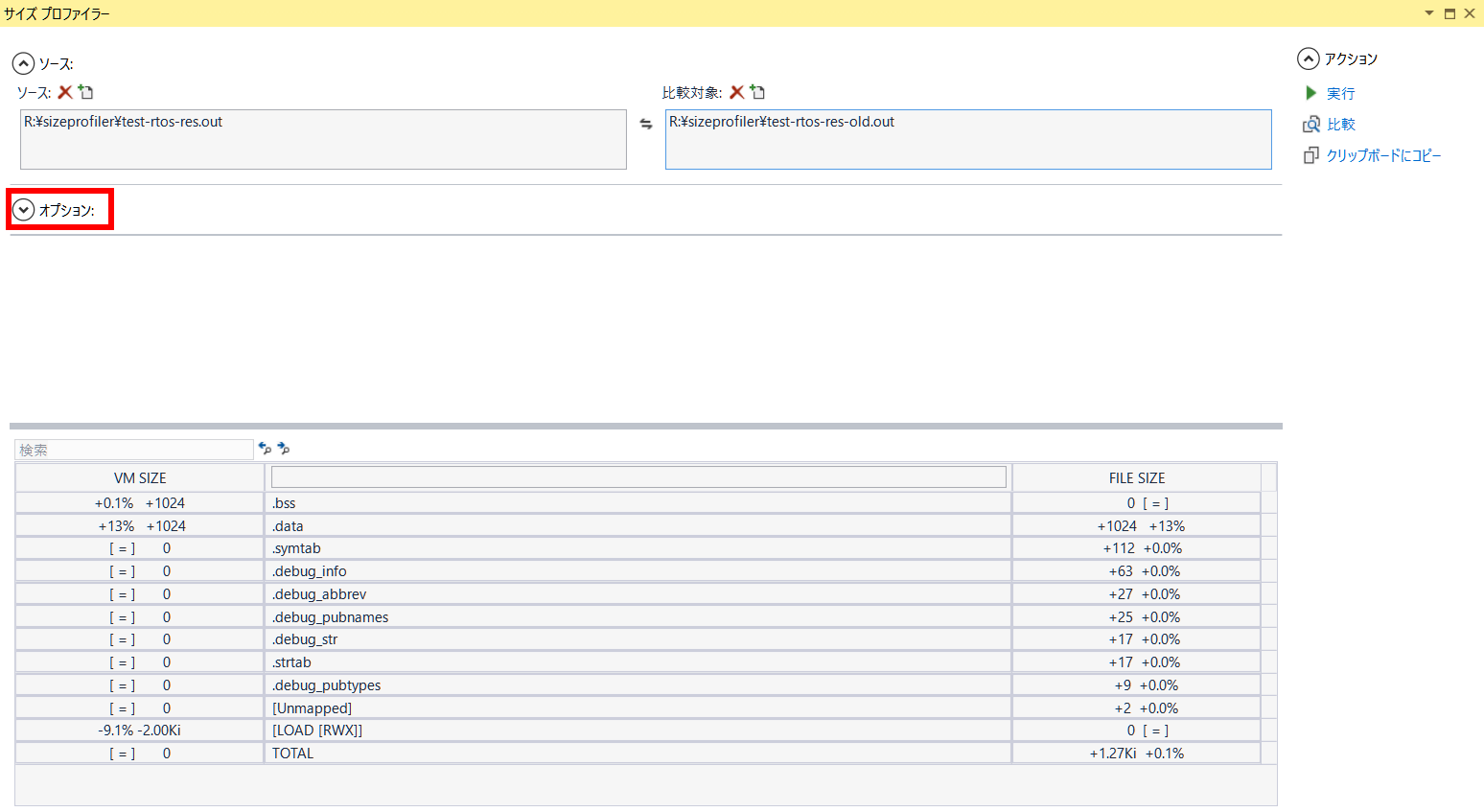
警告
ウィンドウサイズが小さく内容が表示されていない場合、スクロールを行ってください。
CSV出力 にチェックを入れ、CSV出力ファイルの [参照] ボタン をクリックします。
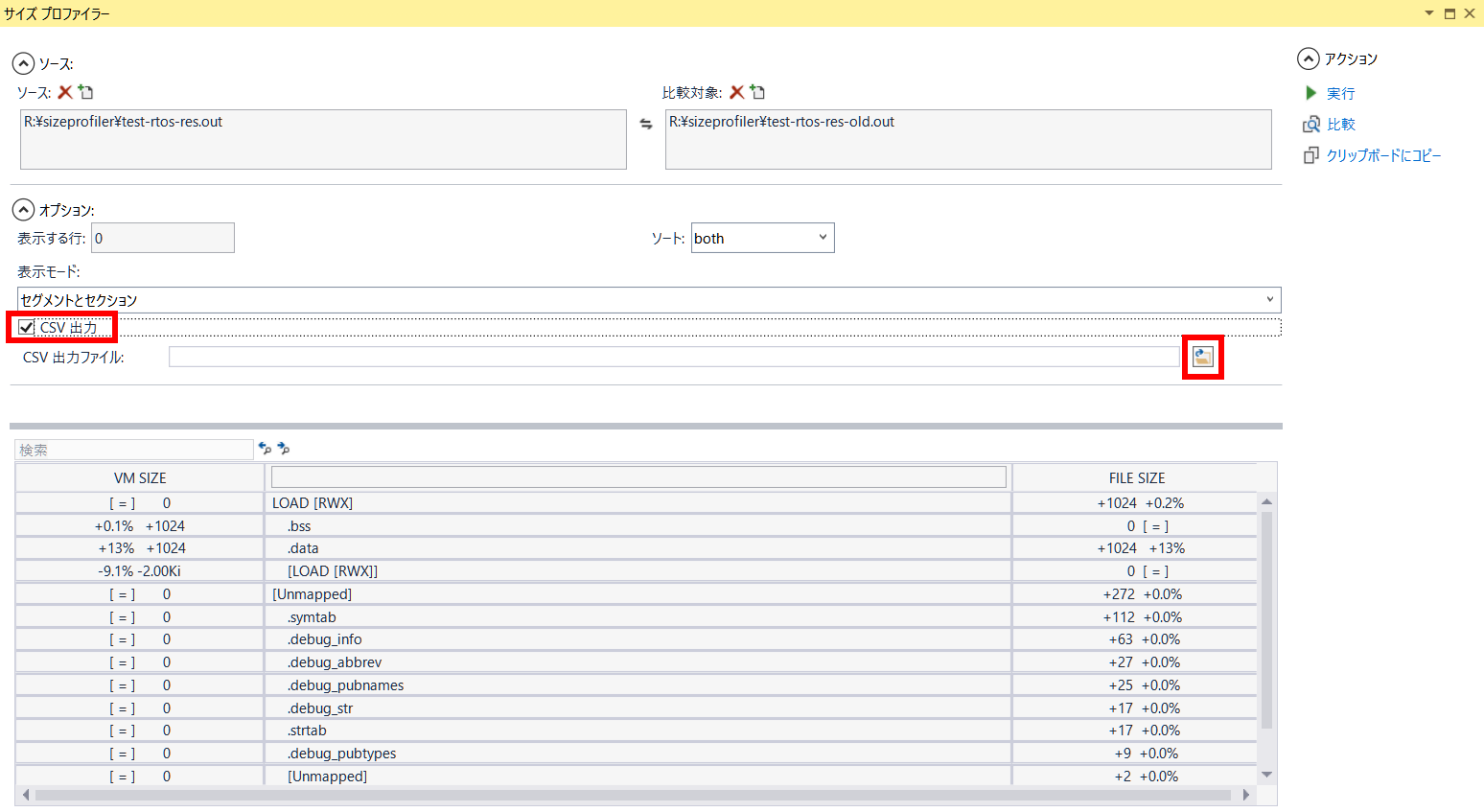
ダイアログが表示されるので、ファイル名を入力します。
実行 または 比較 をクリックし、ファイルへ出力します。